- Yazar Jason Gerald [email protected].
- Public 2024-01-31 09:39.
- Son düzenleme 2025-06-01 06:08.
Bu wikiHow makalesi, "Calligraphr" adlı çevrimiçi bir hizmeti kullanarak kendi yazı tipini nasıl oluşturacağını öğretir. Bu hizmetin kullanımı ücretsizdir ve 75 karaktere kadar bir yazı tipi oluşturmanıza olanak tanır. Ücretsiz bir hesapla, aynı anda yalnızca bir yazı tipi oluşturabilirsiniz.
Adım
Yöntem 1/4: Şablonları İndirme

Adım 1. Bir tarayıcıda https://www.calligraphr.com/ adresini ziyaret edin
Bu adres sizi Calligraphr web sitesine götürecektir. Bu sitede bir hesap oluşturmanız gerekiyor.
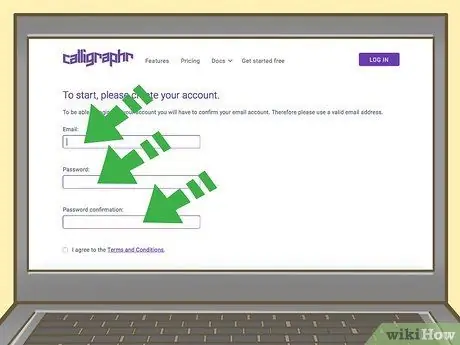
Adım 2. Ücretsiz bir hesap oluşturun
Calligraphr'ı kullanmak için herhangi bir ödeme yapmanız gerekmez, ancak e-posta adresinizi ve şifrenizi kullanarak bir hesap oluşturmanız gerekir. Hesap oluşturmak için:
- Tıklamak " Ücretsiz başlayın ” sayfanın en üstünde.
- "E-posta" alanına e-posta adresinizi girin.
- "Şifre" alanına şifreyi girin.
- "Şifre onayı" alanına şifreyi tekrar girin.
- "Şartlar ve Koşulları kabul ediyorum" kutusunu işaretleyin.
- Tıklamak " SUNMAK ”.
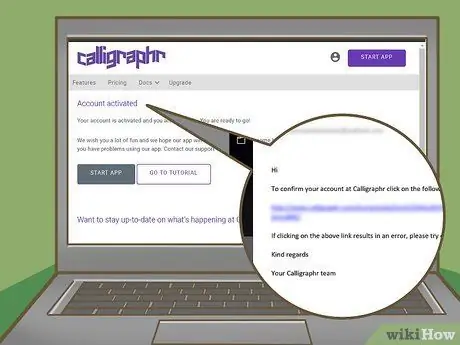
Adım 3. E-posta adresinizi onaylayın
Hesabı oluşturmak için kullandığınız e-posta hesabının gelen kutusuna gidin, ardından " Calligraphr " dan gelen e-postayı kontrol edin ve mesajın ana gövdesindeki bağlantıya tıklayın. Ana Kaligrafi sayfasına geri döneceksiniz.
Calligraphr'dan " Hesabınızı onaylayın " konulu bir e-posta görmüyorsanız, " İstenmeyen e " veya " Hurda ” e-posta hesabında.
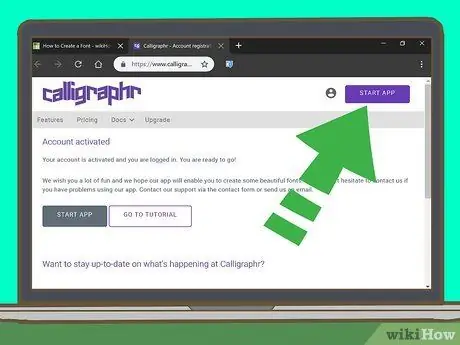
Adım 4. UYGULAMAYI BAŞLAT'a tıklayın
Sayfanın sağ üst köşesindeki mor bir düğmedir.
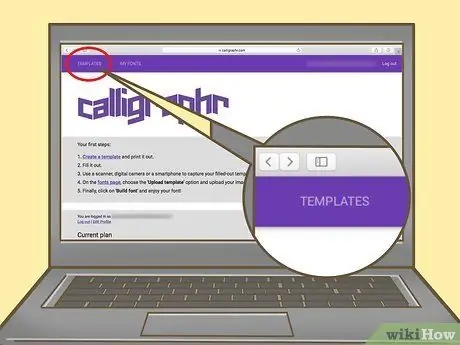
Adım 5. ŞABLONLAR'a tıklayın
Sayfanın sol üst köşesindedir.
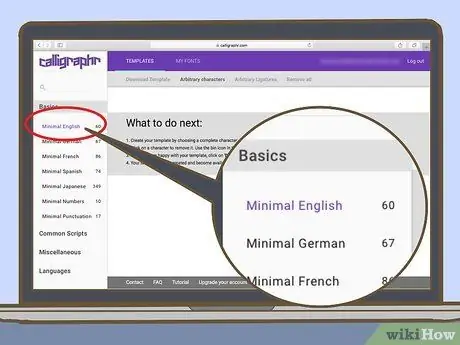
Adım 6. Bir dil ön ayarı seçin
Sayfanın sol tarafındaki bir seçeneğe tıklayın, ardından sayfanın ortasında inceleyerek seçilen hazır ayarı beğendiğinizden emin olun.
Calligraphr'ın ücretsiz sürümü, 75 karaktere kadar çizmenize izin verir. Eğer seçersen " Asgari İngilizce ”, tüm alfabe ve bazı özel karakterler için yazı tipleri oluşturabilirsiniz.
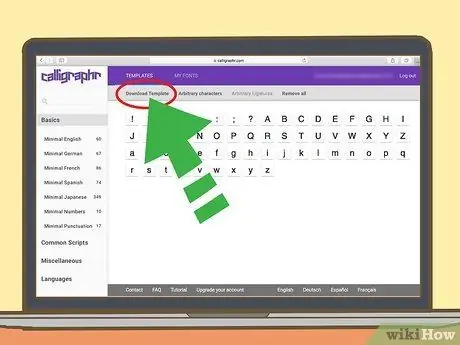
Adım 7. Şablonu İndir'e tıklayın
Sayfanın sağ üst köşesindedir.
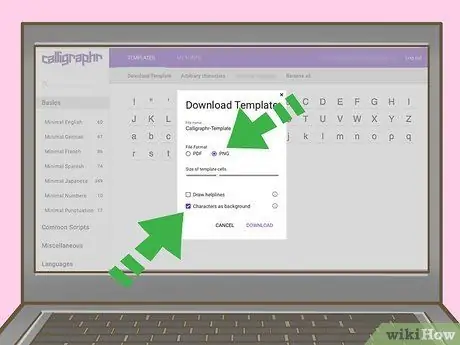
Adım 8. "-p.webp" />
Bu iki seçenek ile şablonu uygun formatta indirebilirsiniz.
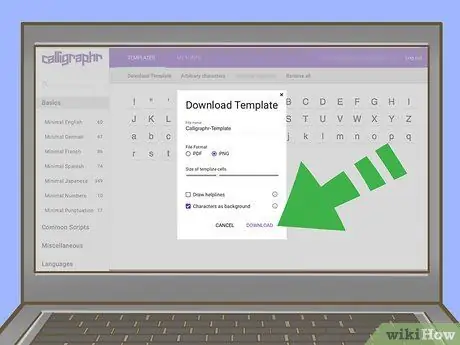
Adım 9. İNDİR'e tıklayın
Pencerenin sağ alt köşesindedir.
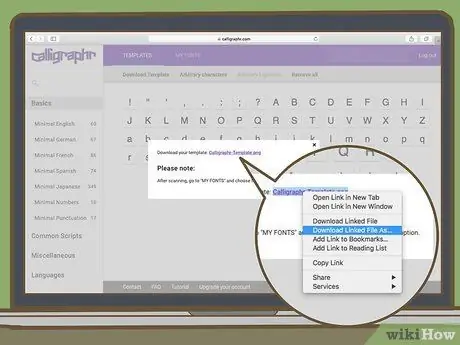
Adım 10. İndirme bağlantısını tıklayın
Bu, pencerenin üst kısmındaki "Şablonunuzu indirin" satırının sağındaki bir bağlantıdır. Şablon bilgisayarınıza indirilecektir. İndirmeyi bitirdikten sonra düzenleyebilirsiniz.
- İndirme bağlantısını tıkladığınızda yeni bir pencere veya sekme açılırsa, o pencereyi veya sekmeyi açın ve şablon görüntüsüne sağ tıklayın. Tıklamak " Farklı kaydet " Bundan sonra, bilgisayardaki depolama klasörünü seçin ve tıklayın " Kaydetmek ”.
- Yazı tipini bilgisayarınızdan bir program kullanarak düzenlemek istemiyorsanız, şablonu yazdırabilir, yazı tipini bir işaretleyici ile manuel olarak çizebilir ve ardından yazı tipini bir-p.webp" />
Yöntem 2/4: Bir Windows Bilgisayarında Şablon Düzenleme
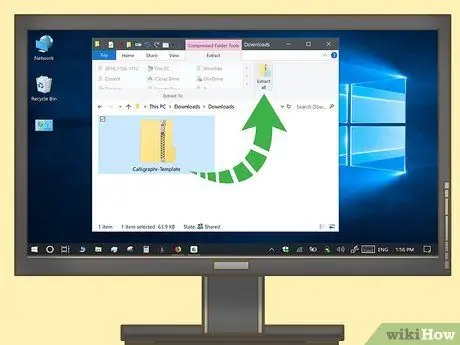
Adım 1. Şablonlar klasörünü çıkarın
Şablon tek bir-p.webp
- sekmesini tıklayın " Çıkarmak ”.
- Tıklamak " Tümünü çıkar ”.
- Tıklamak " Çıkarmak ”.
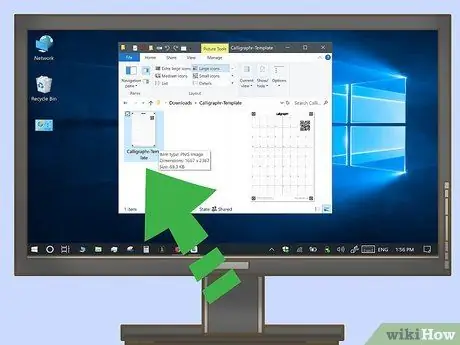
Adım 2. Bir şablon seçin
Seçmek için düzenlemek istediğiniz şablonu tıklayın.
- Birden çok şablon içeren bir klasör indirdiyseniz, devam etmeden önce doğru olduklarından emin olmak için mevcut şablonları açmanız gerekir.
- "Şablon 1" seçeneği genellikle A-Z ve 0-9 karakterleri için bir şablondur.
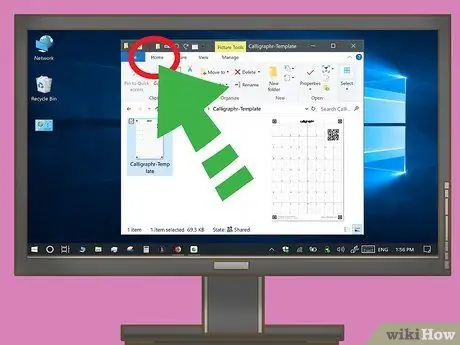
Adım 3. Ana Sayfa sekmesine tıklayın
Pencerenin sol üst köşesindedir. Araç çubuğu, pencerenin üst kısmında görünecektir.
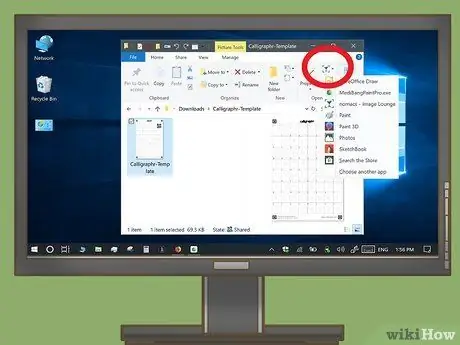
Adım 4. Aç açılır okunu tıklayın
Bu aşağı bakan ok simgesi
düğmesinin sağında " Açık ” araç çubuğunun " Aç " bölümünde. Bundan sonra bir açılır menü görünecektir.
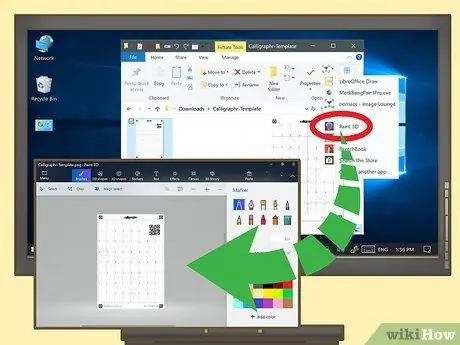
Adım 5. Bir görüntü düzenleme programına tıklayın ve Tamam'ı seçin
Bilgisayarda yüklü olan resim düzenleme programını seçin ve Tamam ” şablonu seçilen programda açmak için. MS Paint, Paint 3D, Photoshop, GIMP, Adobe Illustrator, Inkscape, Corel Draw veya diğer programları kullanabilirsiniz.
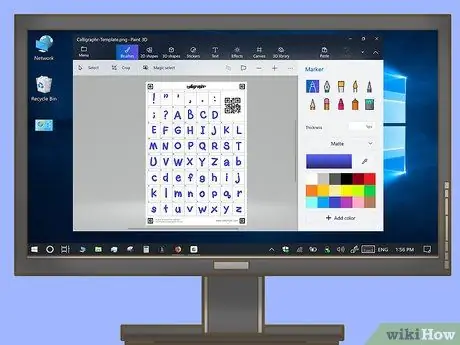
Adım 6. Her karakteri etiketli bir kutuya çizin
Şablondaki karşılık gelen karakterlerin üzerine kendi karakterlerinizi çizmek için bir resim düzenleme programında kalem, kurşun kalem veya fırça aracını kullanın. Her karakteri şablondaki karakterle aynı boyutta çizmeye çalışın.
- Kaleminiz ve çizim defteriniz varsa, fare yerine bunları kullanabilirsiniz. Ancak, şablonu farklı bir programda da açmanız gerekebilir.
- Çoğu resim düzenleme programında, Ctrl+Z kısayoluna basarak bir hatayı geri alabilirsiniz.
- Birden çok katmanı destekleyen bir program kullanıyorsanız, yazı tipi karakterlerini şablondan ayrı bir katmana çizmek iyi bir fikirdir.
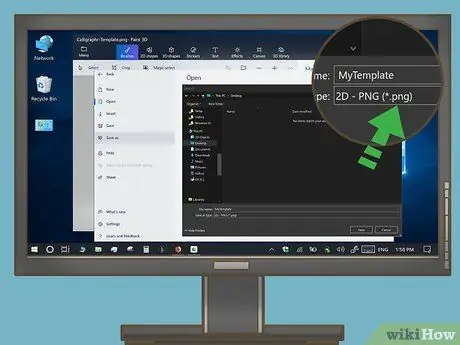
Adım 7. Karakter sayfasını-p.webp" />
Karakter sayfasını-p.webp
- Menüyü tıklayın " Dosya ”.
- Seçmek " Farklı kaydet " (veya " İhracat ” bazı resim düzenleme programlarında).
- Seçmek " PNG " Biçim " veya " Tür olarak kaydet " seçeneğinin yanındaki”.
- " Dosya adı " alanının yanındaki karakter sayfası için bir dosya adı yazın.
- Tıklamak " Kaydetmek ”.
Yöntem 3/4: Mac'te Şablon Düzenleme
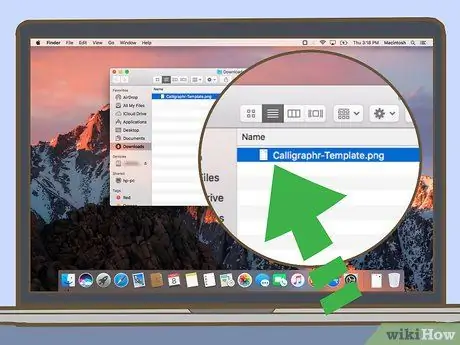
Adım 1. Bir şablon dosyası seçin
Şablon dosyasının indirildiği klasörü açın, ardından düzenlemek istediğiniz dosyayı tıklayarak seçin.
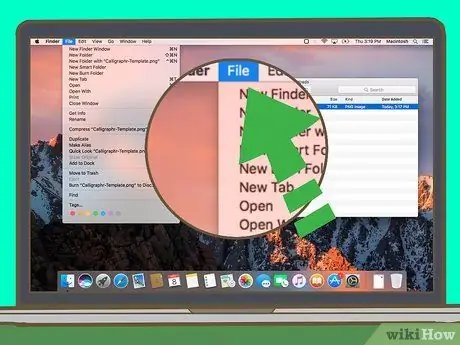
Adım 2. Dosya'yı tıklayın
Bu menü seçeneği ekranın üst kısmındadır. Bundan sonra bir açılır menü görünecektir.
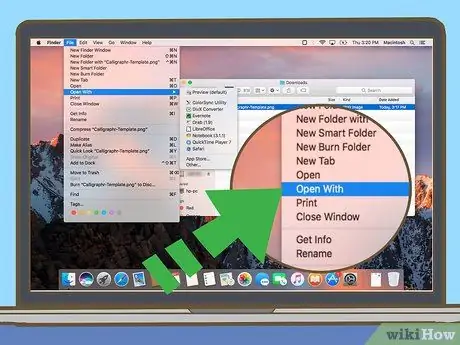
Adım 3. Birlikte Aç'ı seçin
Açılır menünün en üstündedir. Seçildiğinde, imlecin yanında bir açılır menü belirecektir.
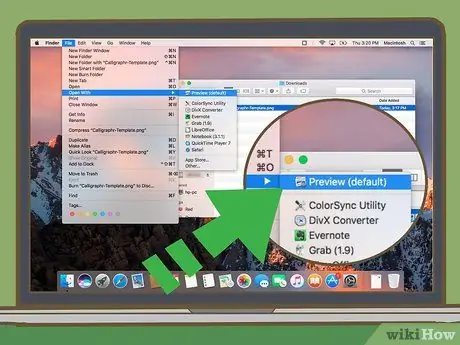
Adım 4. Bir resim düzenleme programını tıklayın
Mac'inizde yüklü olan herhangi bir görüntü düzenleme programını kullanabilirsiniz. Bu programlar Önizleme, Photoshop, GIMP, Adobe Illustrator, Inkscape, Corel Draw veya diğerlerini içerir.
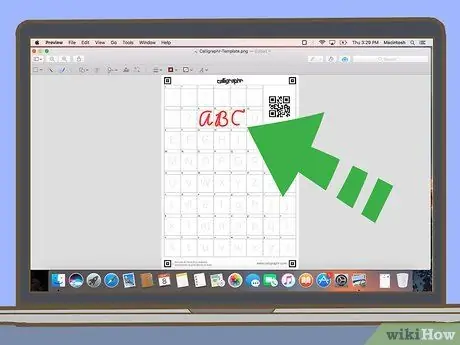
Adım 5. Her karakteri etiketli kutulara çizin
Şablonda karşılık gelen her karakterin üzerinde kendi karakterlerinizi oluşturmak için bir görüntü düzenleme programında kalem, kurşun kalem veya fırça aracını kullanın. Şablondaki örnek karakter boyutuyla aynı boyutta bir karakter çizmeye çalışın.
- Önizleme kullanıyorsanız, görüntünün üst kısmındaki işaretçinin ucuna benzeyen simgeye tıklayın, ardından bir kalemin çizgi çizmesine benzeyen simgeye tıklayın. Bu seçenek ile bir şablon çizebilirsiniz.
- Kaleminiz ve çizim defteriniz varsa, fare yerine bunları kullanabilirsiniz. Ancak, şablonu farklı bir programda açmanız gerekebilir.
- Birden çok katmanı destekleyen bir program kullanıyorsanız, yazı tipi karakterlerini şablondan ayrı bir katmana çizmek iyi bir fikirdir.
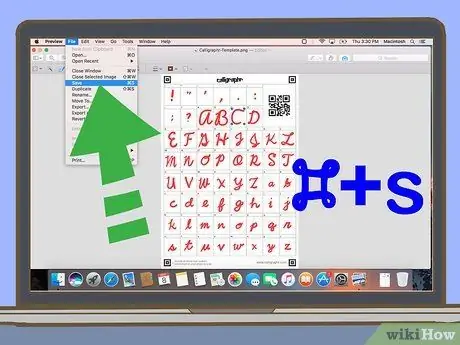
Adım 6. Karakter sayfasını-p.webp" />
Karakter sayfasını-p.webp
- Menüyü tıklayın " Dosya ”.
- " "Farklı kaydet" (veya " İhracat ” bazı programlarda).
- Seçmek " PNG "Biçim" veya "Dosya türünü seçin" altındaki açılır menüde.
- " Ad " öğesinin yanına karakter sayfası için bir ad yazın.
- Tıklamak " Kaydetmek ”.
Yöntem 4/4: Yazı Tipi Oluşturma
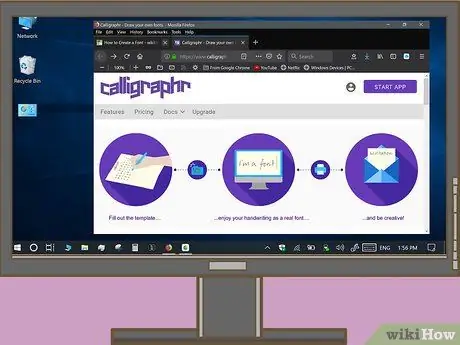
Adım 1. Bir tarayıcıda https://www.calligraphr.com/ adresini ziyaret edin
Bu site, şablonu indirdiğiniz zamankiyle aynı sitedir.
Hesaba otomatik olarak giriş yapmadıysanız, ilk yöntemde hesabı oluşturmak için önceden seçilen kullanıcı adı ve şifreyi kullanarak giriş yapın
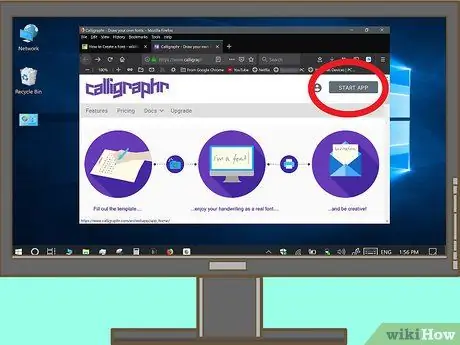
Adım 2. UYGULAMAYI BAŞLAT'a tıklayın
Sayfanın sağ üst köşesindedir.
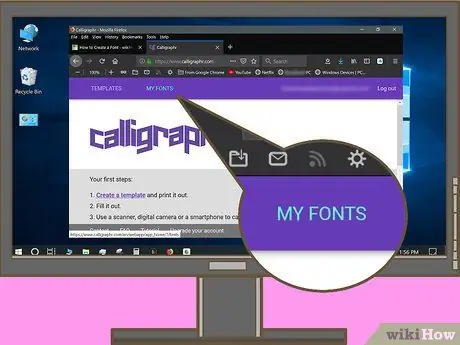
Adım 3. FONTLARIM'a tıklayın
Sayfanın sol üst köşesindedir.
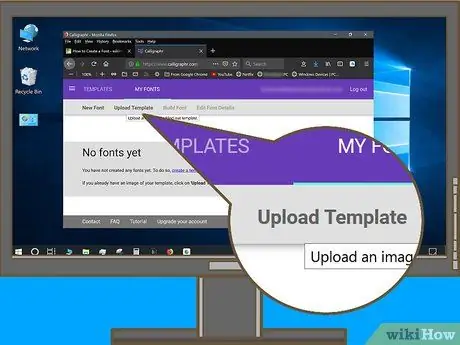
Adım 4. Şablonu Yükle'ye tıklayın
Sayfanın en üstünde. Bundan sonra yeni bir pencere açılacaktır.
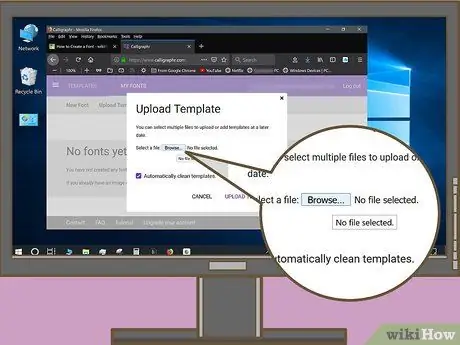
Adım 5. Dosya Seç'e tıklayın
Pencerenin ortasında.
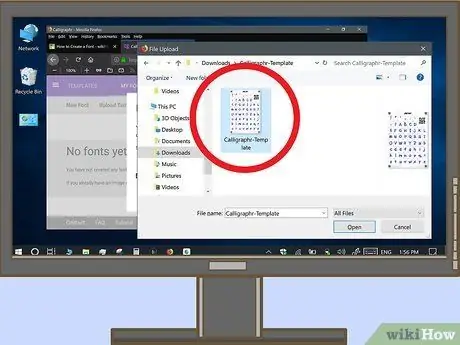
Adım 6. Şablondan daha önce oluşturduğunuz karakter sayfasını seçin
Oluşturduğunuz yazı tipi karakterlerini içeren sayfa dosyasını arayın.
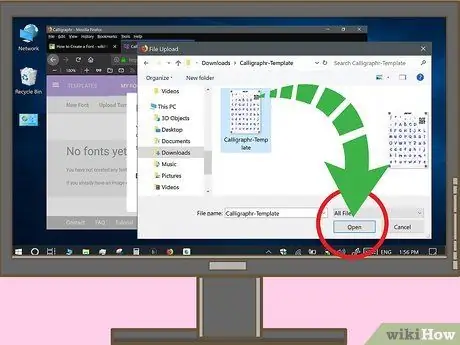
Adım 7. Aç'ı tıklayın
Pencerenin sağ alt köşesindedir. Bundan sonra dosya yüklenecektir.
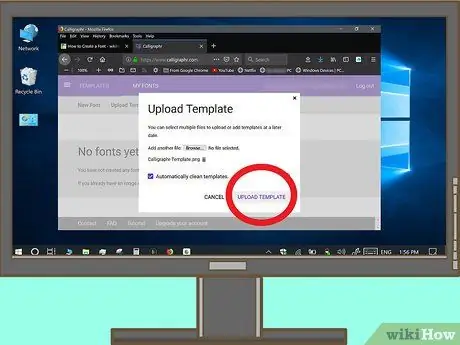
Adım 8. ŞABLONU YÜKLE'ye tıklayın
Bu seçenek pencerenin altındadır. Dosya, Kaligrafi sayfanıza eklenecektir.

Adım 9. Aşağı kaydırın ve YAZI TİPİNİZE KARAKTER EKLE'yi tıklayın
Sayfanın sağ alt köşesindedir. Yazı tipi ekranının bir önizlemesi görüntülenecektir.
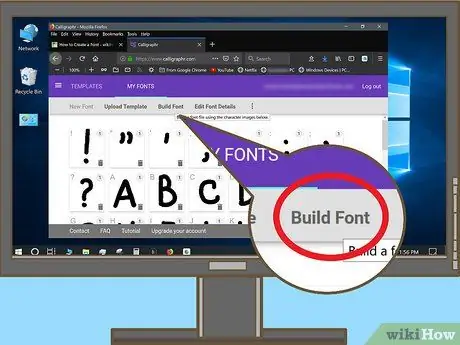
Adım 10. Yazı Tipi Oluştur'a tıklayın
Bu sekme sayfanın en üstündedir. Bundan sonra başka bir pencere görüntülenecektir.
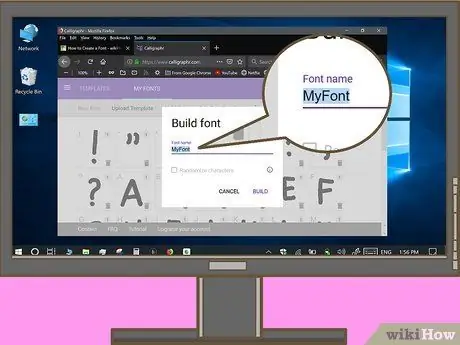
Adım 11. Yazı tipinin adını girin
"Yazı tipi adı" alanında, "MyFont" metnini istediğiniz yazı tipi adıyla değiştirin.
Seçilen ad, Microsoft Word gibi programlarda bir yazı tipi seçip kullandığınızda görüntülenen ad olacaktır
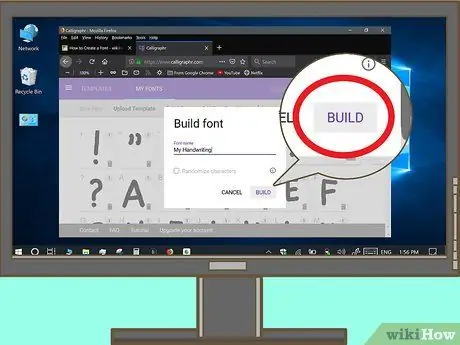
Adım 12. OLUŞTUR'a tıklayın
Pencerenin sağ alt köşesindedir. Bundan sonra, yazı tipi oluşturulacaktır.
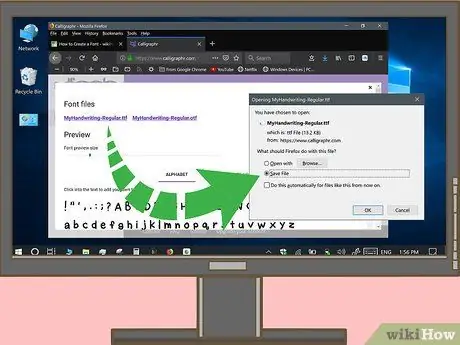
13. Adım. "Yazı tipi dosyaları" indirme bağlantılarından birine tıklayın
"Yazı tipi dosyaları" başlığı altında ".ttf" ile biten bağlantıları ve ".otf" ile biten bağlantıları görebilirsiniz. Farkı bilmiyorsanız, sadece “dosyaya tıklayın. .ttf " Yazı tipi dosyası bilgisayarınıza indirilecek ve bundan sonra aşağıdaki adımlarla bilgisayarınıza yükleyebilirsiniz:
- pencereler - Yazı tipi dosyasına çift tıklayın, ardından “ Düzenlemek ” görüntülenen pencerenin üst kısmında.
- Mac - Yazı tipi dosyasına çift tıklayın, ardından “ Düzenlemek ” pencerenin alt kısmında.
İpuçları
- Bir bilgisayara bağlı bir çizim defteri ve ekran kalemi olması, yazı tiplerini çizerken doğruluğunuzu artırmanıza yardımcı olabilir.
- Bir iPad Pro ve ekran kalemi (veya ekran kalemi ile birlikte gelen bir Android tablet) kullanıyorsanız, yazı tipi şablonunu kendi e-posta adresinize gönderebilir, tabletinizde açabilir, üzerine çizim yapabilir ve düzenlenen şablonu gönderebilirsiniz. kendi e-posta adresinize gönderebilirsiniz, böylece bilgisayarda çizim yapma derdiniz kalmaz.
- Photoshop, GIMP, Adobe Illustrator, Inkscape veya Corel Draw kullanıyorsanız, karakterleri orijinal şablon görüntüsünden ayrı bir katmanda oluşturun.






